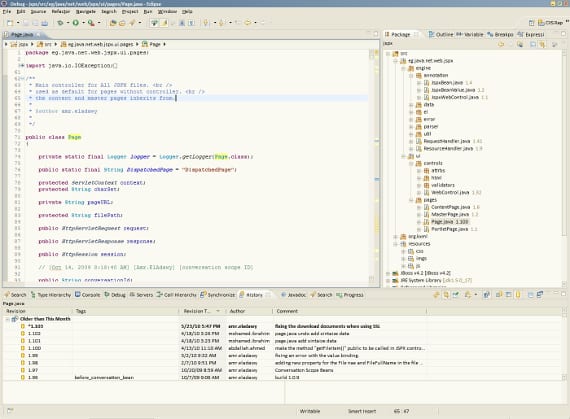
Tänään haluaisin puhua sinulle Eclipse, Yksi IDE: t tunnetaan parhaiten Netissä, mutta silti melko vaikea aloitteleville ohjelmoijille. Pimennys aivan kuten Netbeans on virallisissa arkistoissa Ubuntu ja se on myös Monialustainen jotta voimme myös asentaa sen Windows, MacOS ja voimme jopa kantaa sitä USB: llä kannettavan tietokoneen kautta.
toisin kuin Netbeans, Eclipseellä ei ole vaihtoehtoista päivitystä Ubuntulle, ellemme ole käyttäneet tuntemattomia arkistoja, joita ei suositella. Ubuntussa oleva versio on 3.8 ja nykyinen versio on 4.3, mutta Gnu / Linuxissa tarjottu lataus ja asennus on tarkoitettu erittäin edistyneille käyttäjille. Siksi on erittäin suositeltavaa asentaa Ubuntu-ohjelmistokeskus tai päätelaitteen kautta seuraavien komentojen perusteella:
sudo apt-get install eclipse
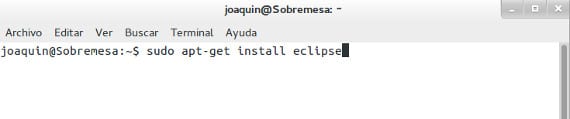
Miksi Eclipse on tärkeä?
Netbeansin ja Eclipsen väliset erot ovat vähäisiä ja monet niistä perustuvat ulkonäköön tai käsittelyyn pikemminkin kuin suorituskykyyn. Eclipse keskittyy myös Java-kehitykseen niin paljon, että se sisällyttää oletusarvoisesti Java-kehitykseen tarvittavat paketit, JDK: n, ilman että sitä tarvitsee asentaa aiemmin tietokoneellemme, kuten tapahtui Netbeans. Mutta sama kuin Netbeans Järjestelmä on avoin, jotta se voi ohjelmoida muilla kielillä, kuten C / C ++ tai Python. Kuten Netbeans on laajennettu lisäosia. Yksi käytetyimmistä tuotteistamme tulee olemaan kielilisäosa, koska tämän laajennuksen kautta laitamme Eclipsen espanjaksi. Kuinka voimme tehdä tämän? Toiminta on yksinkertaista. Ensin lataamme vastaavan kielipaketin tältä sivulta, joka on virallinen Eclipse-sivu. Kun olet ladannut, menemme valikkoon Ohje -> Asenna uusi ohjelmisto.
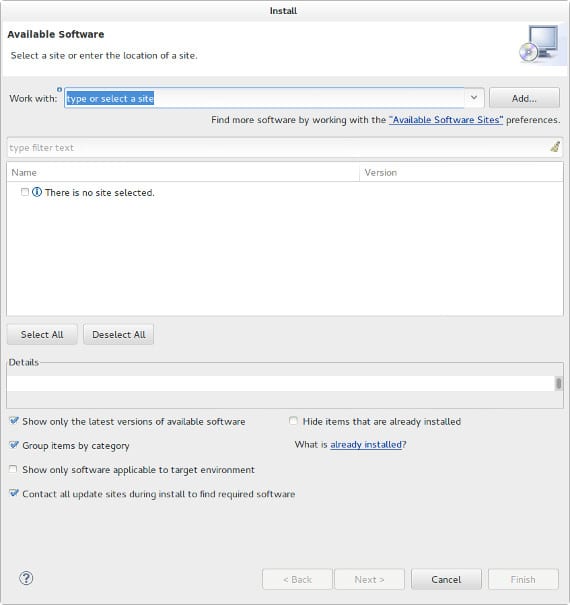
Tämä näyttö tulee näkyviin, jossa painamme painiketta Lisää ja sitten painike Archive jonka avulla valitsemme kielipaketin. Kun painamme «Ok«, Eclipse käännetään espanjaksi. Toinen, ehkä käytännöllisin vaihtoehto on asennus arkiston kautta. Tässä tapauksessa «Archive»Syötämme ruutuun http-osoitteen ja Eclipse itse asentaa valitsemamme paketit ikään kuin se olisi Synaptic.
Mutta mikä on kaventanut tämän IDE: n maineeksi, on sen symbioosi Androidin kanssa. Android-kehitys on yksi suosituimmista, ja Google-tiimi päätti käyttää Eclipseä ensisijaisena IDE: nä, joten Android SDK: n yksinkertaisin asennus on Eclipse. Sisään Android-verkko Löydät lisätietoja tästä yhteensopivuudesta.
Päätelmät
Jos olet lukenut edellisen viestin, tulet kysymykseen Mikä IDE on minulle paras? No, johtopäätökseni ovat yksinkertaiset, jos olet Netbeans-aloittelija, jos olet jonkin verran asiantuntija, Eclipse, mutta kumman valitsetkin, heidän kaikkien on opittava käsittelemään, muuten tulos on sama molemmissa: null. Nyt vain sinun panoksesi puuttuvat, Mitä mieltä olet näistä IDE: stä? Tiedätkö muita IDE: itä, jotka toimivat hyvin Ubuntulla?
Lisää tietoa - Netbeans Ubuntussa, IDE: n asentaminen Ubuntuun (I), Eclipsen virallinen sivu,
Kuva - wikipedia
Totuus on, että pidän pimennyksestä edes aloittelijoille, koska netbeans ei ole kovin intuitiivinen ja johtuu siitä, että on aina parempi käyttää sitä, mitä työmarkkinat yleensä pyytävät. Voit ladata sen pakattuna pimennyksen sivulta. Kysymykseni oli enemmän siinä tapauksessa, että heillä olisi ollut yleissopimus Eclipse-binaarien asettamisesta.